Este es un ejemplo de lo que usted verá dentro de Formulario Centros:
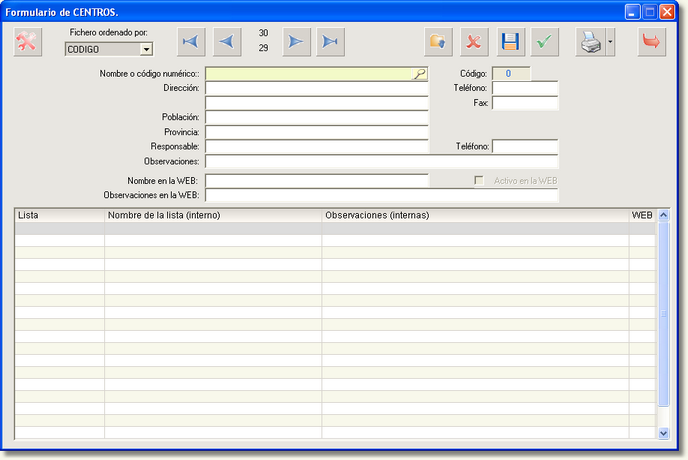
Podemos acceder al formulario de centros de las siguientes maneras:
| ► | Desde la barra de menús por [Texto] |
| • | Botones: |
Herramientas:

Se utiliza para buscar registros filtrando según varios criterios. El programa presentará una lista con los registros que cumplan las condiciones indicadas.
Fichero ordenado por:

Se utiliza para mostrar los registros ordenados según diversos criterios.
Retroceso:
 [Ctrl]+[RePág]
[Ctrl]+[RePág]  [RePág]
[RePág]
Se utilizan, el primero para ir al primer registro, es decir, al primer libro y el segundo para ir hacia atrás, libro a libro, desde donde esté hacia el primer registro.
Avance:
 [AvPág]
[AvPág]  [Ctrl]+[AvPág]
[Ctrl]+[AvPág]
Se utilizan, el primero para ir hacia delante, libro a libro, desde donde esté hacia el último registro, y el segundo para ir al último libro del fichero.
Modificar:
 [Alt]+[M]
[Alt]+[M]
Si queremos modificar el título que estamos viendo, pinchamos en este botón y modificamos lo que deseemos.
Eliminar:
 [Alt]+[B]
[Alt]+[B]
Pinchando este botón eliminaremos el Centro que estamos viendo. Por supuesto, nos pedirá confirmación por si se da el caso de haberlo pinchado por error.

Grabar:
 [Alt]+[G]
[Alt]+[G]
Una vez modificado o creado un libro, para que los datos se guarden en el fichero, presionamos este botón.
Aceptar:
 [Esc]
[Esc]
Una vez modificado o creado un libro, para que los datos se guarden en el fichero, presionamos este botón y el formulario queda en blanco para crear un registro nuevo.
Imprimir:
 [Alt]+[P]
[Alt]+[P]
Pinchando en este botón, podremos imprimir el registro actual.

Pinchando en la flechita que hay junto al botón Imprimir, se desplegará un menú con tres opciones:
- Imprimir físicamente: nos permite imprimir el registro actual.
- Visualización previa: nos permite visualizar el documento para ver como queda antes de imprimirlo.
- PDF para Acrobat: nos permite crear un documento en PDF.
Salir:
 [Alt]+[S]
[Alt]+[S]
Pulsaremos este botón cuando queramos abandonar el formulario.Herramientas:
| • | Añadiendo un nuevo Centro: |
En el campo Nombre, deberemos escribir un código para el nuevo centro. Una vez hecho esto, pulsaremos de nuestro teclado, la tecla [Intro].
Como el código es nuevo y no existe aún, nos saldrá la siguiente ventana:

Al pinchar en Sí, pasará lo que hemos escrito al campo Código. Ahora ya podemos poner en el campo Nombre el nombre del centro. Pulsando [Intro] podremos pasar al resto de los campos, los cuales podremos rellenar aunque no son imprescindibles.
Por último, para que el registro quede grabado, pulsaremos el botón Aceptar. ![]()
Para manejar el libro de texto desde Geslib le recomendamos ver el tutorial "Libro de Texto".